توصيل/التحكم في أجهزة الكمبيوتر عبر الشبكة باستخدام KontrolPack

تحكم بسهولة في أجهزة الكمبيوتر على شبكتك باستخدام KontrolPack. وصّل وأدر أجهزة الكمبيوتر التي تعمل بأنظمة تشغيل مختلفة بكل سهولة.
يتمتع OpenSUSE Linux ، إلى حد بعيد ، بواحد من أفضل أنظمة الترقية المتوفرة. إنه سهل الاستخدام للغاية ، والأفضل من ذلك كله ، لا يحتاج المستخدمون إلى معرفة الكثير عن OpenSUSE للقيام بذلك! إذا كنت ترغب في ترقية OpenSUSE إلى إصدار جديد ولكنك غير متأكد مما يجب فعله أو كيفية القيام بذلك ، فيمكننا المساعدة! تابع معنا في دليلنا بينما نرشدك إلى كيفية ترقية كمبيوتر OpenSUSE Linux PC الخاص بك إلى إصدار جديد!
ملاحظة: في هذا المنشور ، نغطي كيفية ترقية OpenSUSE LEAP 42.3 إلى OpenSUSE LEAP 15.0. سبب تغطيتنا للترقية إلى الإصدار 15.0 هو أنه أحدث إصدار متاح من LEAP. ومع ذلك ، فإن عملية الترقية متطابقة مع جميع إصدارات نظام التشغيل. لذلك ، إذا كنت تخطط لإجراء ترقية ، فاتبع هذه الإرشادات ولكن استبدل OpenSUSE 15.0 لأي إصدار من SUSE ترغب في الترقية إليه.
تبدأ عملية ترقية OpenSUSE Linux بتنزيل الإصدار الجديد. عادةً ما يتم تسليم الإصدارات الجديدة من نظام التشغيل في شكل ملفات صور قرص ISO ، والتي يمكن تنزيلها على موقع الويب الرسمي لـ SUSE. في هذا الدليل ، سنستخدم OpenSUSE LEAP الإصدار 15.0 كتوزيع تتم الترقية إليه.
للحصول على يديك على OpenSUSE Leap ، توجه إلى موقع OpenSUSE الرسمي . بمجرد وصولك والنقر على أيقونة LEAP ، قم بتنزيل أحدث إصدار من 15.0 ISO على جهاز الكمبيوتر الخاص بك.
عند الانتهاء من تنزيل ملف OpenSUSE LEAP ISO على كمبيوتر Linux ، اتبع الإرشادات خطوة بخطوة أدناه لإنشاء قرص تثبيت مباشر جديد لـ USB.
الخطوة 1: انتقل إلى Etcher.io وقم بتنزيل أحدث إصدار من أداة Etcher USB على كمبيوتر Linux الخاص بك. تأكد من اتباع تعليمات التثبيت الموجودة على موقع الويب لمعرفة كيفية بدء تشغيل البرنامج.
الخطوة 2: قم بتوصيل محرك أقراص USB بمنفذ USB بجهاز الكمبيوتر الخاص بك. يرجى أن تضع في اعتبارك أنه يجب ألا يقل حجمها عن 4 غيغابايت. تميل ملفات OpenSUSE Linux ISO إلى أن تكون كبيرة جدًا ، لذا كلما زادت المساحة ، كان ذلك أفضل.
الخطوة 3: باستخدام تطبيق Etcher ، انقر فوق الزر "تحديد صورة". بعد ذلك ، استخدم مستعرض الملفات المنبثقة لتحديد ملف OpenSUSE ISO على جهاز الكمبيوتر الخاص بك.
الخطوة 4: انقر فوق الزر "تحديد محرك الأقراص" في Etcher. ثم ، في قائمة التحديد التي تظهر ، ابحث عن محرك أقراص USB المحمول وحدده لاستخدامه مع ISO.
الخطوة 5: انقر فوق "Flash!" في Etcher لبدء عملية الحرق. كن حذرا؛ ستستغرق عملية إنشاء USB بعض الوقت (حوالي 15-20) دقيقة. اجلس وتحلى بالصبر!
عندما ينتهي Etcher من صنع قرص OpenSUSE USB الخاص بك ، أعد تشغيل الكمبيوتر ، وقم بتحميل BIOS وتكوينه للتمهيد من USB. ثم ، عند بدء تشغيل SUSE ، حدد خيار "ترقية" في قائمة التمهيد Grub.
تحديد خيار "ترقية" عند ظهور شاشة تمهيد OpenSUSE سينقلك على الفور إلى اتفاقية ترخيص المستخدم النهائي SUSE. اقرأها وانقر على زر "التالي" في أسفل الصفحة.
بعد اتفاقية ترخيص المستخدم النهائي ، ستكتشف أداة التثبيت إصدار OpenSUSE Linux الموجود حاليًا على جهاز الكمبيوتر الخاص بك. حدده بالماوس وانقر على "التالي" للانتقال إلى برنامج التثبيت.
بمجرد أن يكتشف المثبِّت التثبيت الحالي لـ OpenSUSE Linux ، سيقترح تغييرات على مستودعات البرامج ويضع علامة عليها جميعًا لإزالتها. لحسن الحظ ، هذه عملية تلقائية ، لذا لا داعي للعبث بأي شيء. فقط انقر فوق "التالي" للسماح بالتغييرات.
بعد إزالة مستودعات البرامج السابقة ، سيقترح المثبت مستودعات جديدة لتنشيطها كجزء من عملية الترقية. اترك التحديدات كما هي ، وانقر فوق "التالي" مرة أخرى للمتابعة.
عندما تنتهي من تعطيل مستودعات البرامج القديمة وتمكين مستودعات جديدة ، سيعرض OpenSUSE مخططًا يخبرك بمعلومات حول الترقية. يوضح المخطط التفصيلي عدد الحزم الجديدة التي سيتم تثبيتها وعدد الحزم التي يجب ترقيتها وإلغاء تثبيتها وما إلى ذلك.
اقرأ مخطط الترقية لفهم التغييرات التي توشك أداة التثبيت على إجرائها. إذا كنت راضيًا عن التغييرات ، فانقر فوق الزر "تحديث" لبدء العملية. أو يمكنك الإلغاء بالنقر على "إحباط".
سيؤدي تحديد زر "تحديث" إلى إظهار نافذة تحديث على الفور. في نافذة التحديث هذه ، ستتمكن من مشاهدة ترقية تثبيت OpenSUSE إلى الإصدار الجديد في الوقت الفعلي.
ستستغرق ترقية OpenSUSE وقتًا طويلاً ، نظرًا لأن المثبت لديه الكثير من البيانات لتثبيتها على النظام. اجلس واترك أداة التثبيت تقوم بعملها.
عند اكتمال عملية ترقية OpenSUSE ، ستظهر رسالة على الشاشة. ستعلمك هذه الرسالة أن جهاز الكمبيوتر الخاص بك على وشك إعادة تشغيل نفسه. انقر فوق الزر "موافق" للتأكيد.
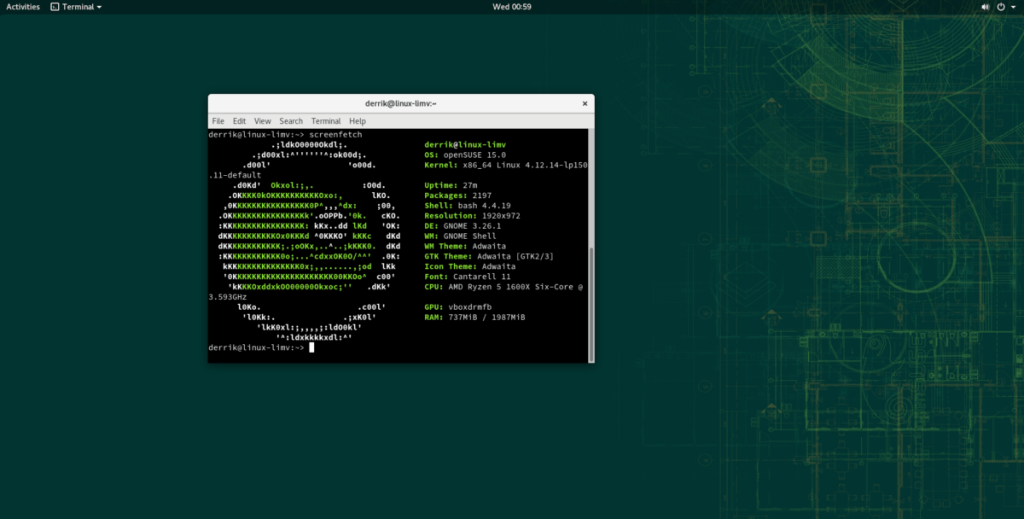
بمجرد انتهاء إعادة تشغيل جهاز الكمبيوتر الذي يعمل بنظام Linux ، ستقوم بتشغيل الترقية الجديدة! افصل محرك أقراص فلاش USB من جهاز الكمبيوتر الخاص بك واستمتع!
تحكم بسهولة في أجهزة الكمبيوتر على شبكتك باستخدام KontrolPack. وصّل وأدر أجهزة الكمبيوتر التي تعمل بأنظمة تشغيل مختلفة بكل سهولة.
هل ترغب في تنفيذ بعض المهام المتكررة تلقائيًا؟ بدلًا من الضغط على زر يدويًا عدة مرات، أليس من الأفضل لو كان هناك تطبيق؟
iDownloade أداة متعددة المنصات تتيح للمستخدم تنزيل محتوى خالٍ من إدارة الحقوق الرقمية (DRM) من خدمة iPlayer التابعة لهيئة الإذاعة البريطانية (BBC). ويمكنها تنزيل كلا الفيديوين بصيغة .mov.
لقد قمنا بتغطية ميزات Outlook 2010 بمزيد من التفاصيل، ولكن نظرًا لأنه لن يتم إصداره قبل يونيو 2010، فقد حان الوقت لإلقاء نظرة على Thunderbird 3. هناك
يحتاج الجميع إلى استراحة بين الحين والآخر، فإذا كنت تبحث عن لعبة شيقة، جرّب Flight Gear. إنها لعبة مجانية مفتوحة المصدر ومتعددة المنصات.
MP3 Diags هي الأداة الأمثل لإصلاح مشاكل ملفاتك الصوتية. يمكنها وسم ملفات MP3 بشكل صحيح، وإضافة أغلفة الألبومات المفقودة، وإصلاح خلل VBR.
تمامًا مثل جوجل ويف، أحدثت خدمة جوجل فويس ضجة كبيرة حول العالم. تهدف جوجل إلى تغيير طريقة تواصلنا، وبما أنها أصبحت
هناك العديد من الأدوات التي تتيح لمستخدمي فليكر تنزيل صورهم بجودة عالية، ولكن هل هناك طريقة لتنزيل مفضلات فليكر؟ لقد وصلنا مؤخرًا
ما هو أخذ العينات؟ وفقًا لويكيبيديا، "هو عملية أخذ جزء، أو عينة، من تسجيل صوتي واحد وإعادة استخدامه كأداة أو
مواقع جوجل هي خدمة من جوجل تتيح للمستخدم استضافة موقع ويب على خادم جوجل. ولكن هناك مشكلة واحدة، وهي عدم وجود خيار مدمج للنسخ الاحتياطي.



![قم بتنزيل FlightGear Flight Simulator مجانًا [استمتع] قم بتنزيل FlightGear Flight Simulator مجانًا [استمتع]](https://tips.webtech360.com/resources8/r252/image-7634-0829093738400.jpg)




